Slack está diseñado principalmente como una plataforma de comunicaciones basada en texto, los usuarios publican mensajes y responden a los mensajes en especie, cuando corresponde. A menudo, en las conversaciones, responder implica una respuesta completa, por ejemplo, proporcionar los detalles adicionales solicitados o hacer más preguntas. De vez en cuando, sin embargo, las respuestas no necesitan ser tan detalladas y pueden ser simplemente un reconocimiento.
En una conversación cara a cara, puede hacer pequeños gestos con las manos y la cabeza que indiquen que está enumerando y si está de acuerdo o en desacuerdo con lo que se dice. Este tipo de interacción falta en la mayoría de los canales de comunicación basados en texto. Slack ofrece una versión de estas interacciones y respuestas rápidas a través de reacciones de mensajes.
Las reacciones de mensaje le permiten responder a un solo mensaje mediante el uso de emoji. Puede optar por reaccionar con cualquier emoji a través del selector de emoji o puede utilizar una de las tres "reacciones de un clic". Estas reacciones de un clic están predeterminadas para cada espacio de trabajo y cuenta de usuario a ": white_tick:", ": eyes:" y ": Manos_alzadas:" emojis que pretenden representar "Completado", "Echando un vistazo ..." y "Bien hecho" respectivamente.
Cada usuario puede cambiar su propio conjunto de reacciones de un clic a través de sus preferencias, pero los miembros con permisos administrativos también pueden cambiar las reacciones predeterminadas de un clic del espacio de trabajo. Si se cambian las reacciones predeterminadas de un clic del espacio de trabajo, todos los usuarios que no hayan personalizado sus propias reacciones de un clic pasarán a los valores predeterminados del nuevo espacio de trabajo.
Para cambiar las reacciones de un clic del espacio de trabajo, debe ingresar a la configuración de personalización del espacio de trabajo. Para hacerlo, primero debe hacer clic en el nombre del espacio de trabajo en la esquina superior derecha. A continuación, en el menú desplegable, seleccione "Configuración y administración", luego "Personalizar
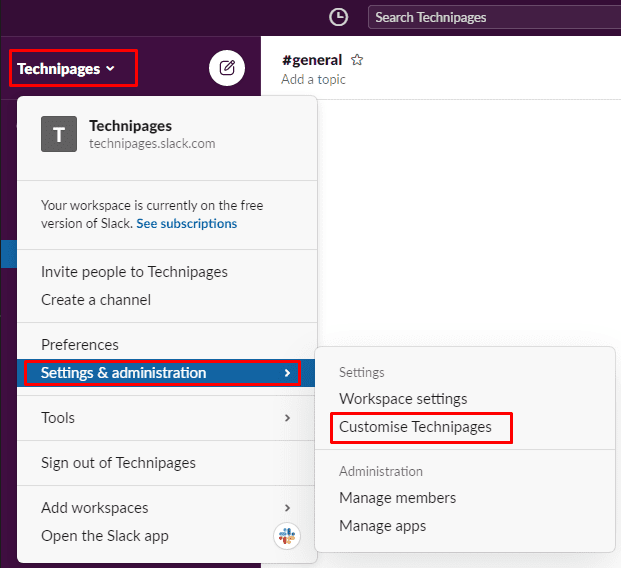
En la pestaña "Emoji" predeterminada de la configuración de personalización del espacio de trabajo, haga clic en cada uno de los tres emoji debajo del encabezado "Reacciones con un clic" para configurar el emoji usado a través del selector de emoji. Cada cambio que realizas se aplica automáticamente de inmediato, por lo que una vez que estés satisfecho con tu configuración, puedes cerrar la pestaña y continuar usando Slack con las nuevas reacciones de un clic.
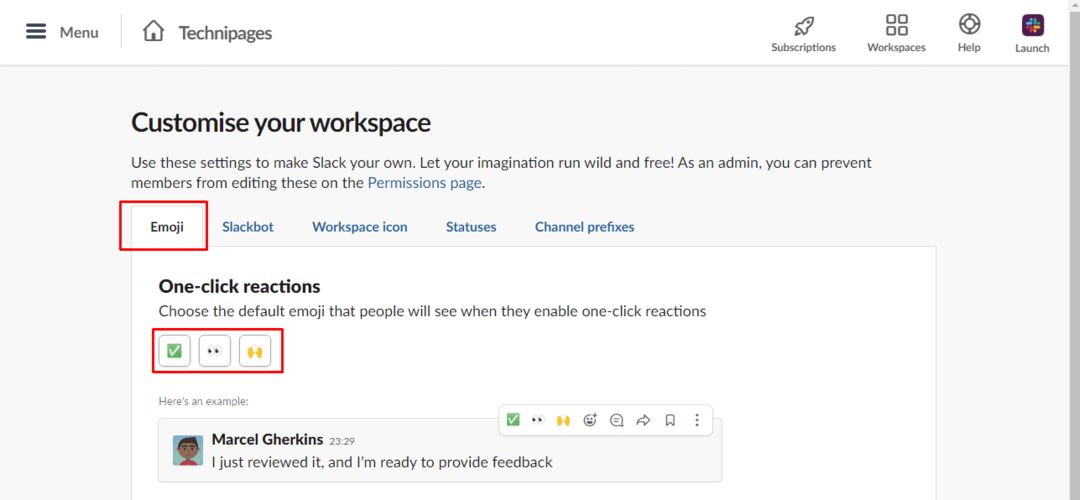
Las reacciones con un solo clic permiten una manera rápida y fácil de responder a un mensaje que solo requiere un reconocimiento pasajero, minimizando el posible exceso de mensajes. Si sigue los pasos de esta guía, puede configurar las reacciones de un clic predeterminadas para su espacio de trabajo.